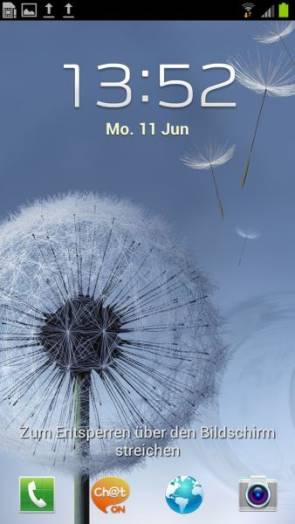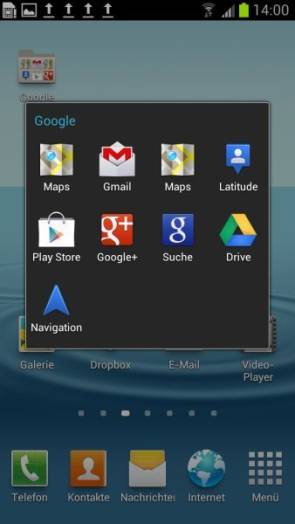20 Tipps für Android
mehr als ein Sperrbildschirm & Ordner ...
TIPP 4: Mehr als ein Sperrbildschirm
Der Sperrbildschirm respektive Lockscreen erscheint, wenn Sie das Smartphone-Display aus- und wieder einschalten.
Er bietet spätestens seit Android 4.0 einige nützliche Funktionen. So lässt sich zum Beispiel die Musikwiedergabe direkt steuern. Oder Sie können ohne Eingabe des Zugangscodes zur Kamera wechseln; das ist praktisch, falls Ihr Gerät nicht über eine separate Kamerataste verfügt. Das Aktivieren der Kamera ist je nach Hersteller unterschiedlich gelöst. In der Regel müssen Sie das Kamerasymbol an eine bestimmte Stelle auf dem Display ziehen. Meist können Sie auf dieselbe Weise auch andere Anwendungen direkt vom Lockscreen aus starten.
TIPP 5: Ordner auf Startbildschirm
Seit Android 4.0 können Sie auf dem Startbildschirm nicht nur Verknüpfungen zu Apps, sondern auch Ordner anlegen, Bild 5. In diese lassen sich mehrere Apps verfrachten. Das spart Platz. Um einen neuen Ordner anzulegen, drücken Sie einen Moment lang auf einen freien Platz auf dem Startbildschirm und wählen aus dem Menü den Befehl für das Hinzufügen eines Ordners. Geben Sie dem Ordner einen Namen.
Zum Verschieben der Verknüpfungen in einen Ordner öffnen Sie das Hauptmenü. Drücken Sie so lange auf die gewünschte Anwendung, bis der Homescreen erscheint. Ziehen Sie die Verknüpfung jetzt auf den gewünschten Ordner.
Auf der nächsten Seite: Automatische Updates & Konten verwalten
- 20 Tipps für Android
- TIPP 1: Hilfreiche Minianwendungen
- Mehrere offene Apps & Benachrichtigungen
- mehr als ein Sperrbildschirm & Ordner ...
- Automatische Updates & Konten verwalten
- Konten synchronisieren und Screenshots knipsen
- Besser surfen & Daten im Griff
- Smartphone-Speicher erweitern & Apps auf ...
- Schneller Schreiben & Akkulaufzeit verlängern
- Taschenlampe, Spiel & mobiles WLAN
- Alternative App-Stores und App zurückgeben
Kommentare
Es sind keine Kommentare vorhanden.